upjers Hilfe
Firefox
Firefox: Cookies und Website-Daten löschen
-
Klicke auf die drei Striche oben rechts und wähle „Einstellungen“ aus – oder nutze die Tastenkombination Strg + Umschalt + Entf.

-
Wechsle in den Bereich „Datenschutz & Sicherheit“ und suche den Abschnitt „Cookies und Website-Daten“. Klicke auf „Daten entfernen…“.
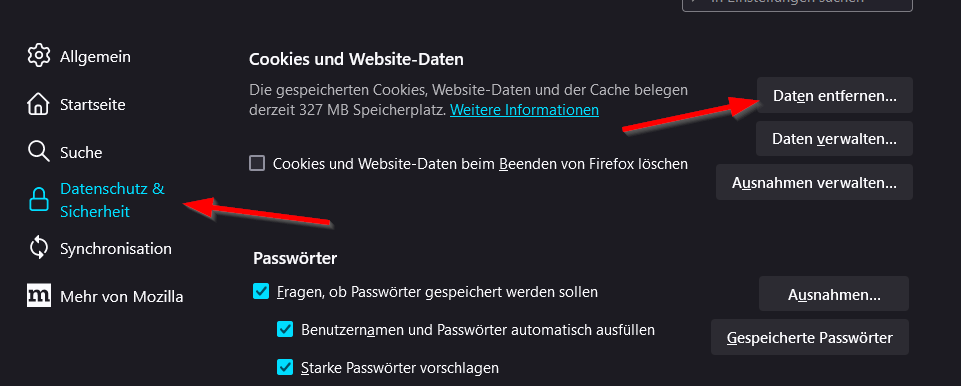
-
Stelle sicher, dass beide blauen Häkchen gesetzt sind.
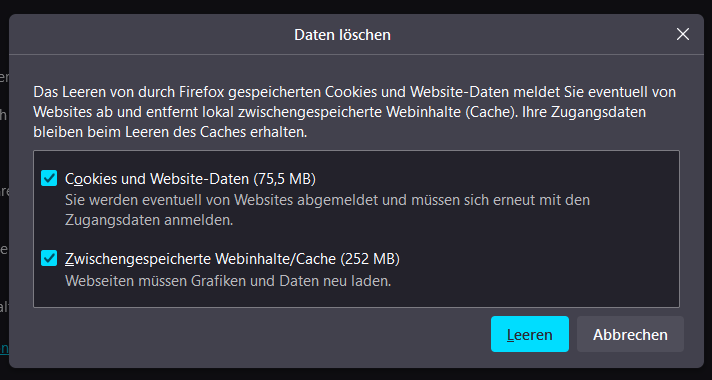
-
Klicke auf die Schaltfläche „Leeren“.
-
Starte den Browser ggf. neu.